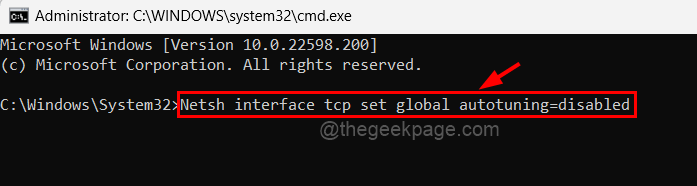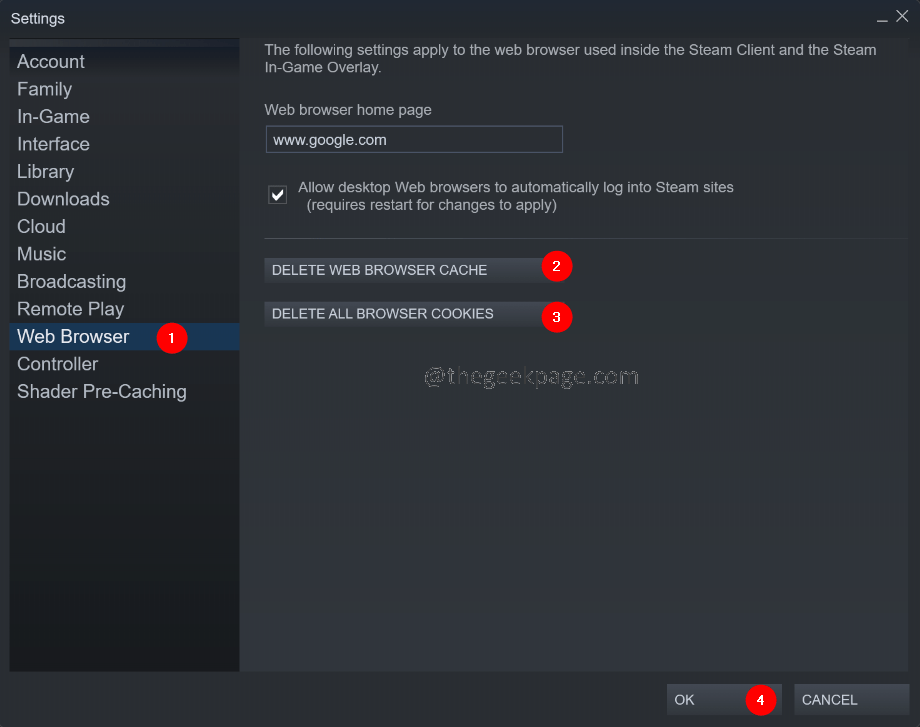- Microsoft ha lanzado Windows 11 build 22000.120 y, en la guía de hoy, analizaremos más de cerca sus características y errores.
- Esta compilación es una actualización de calidad de vida y trae algunas mejoras de interfaz de usuario muy necesarias para Windows 11.
- Para aprender cómo obtener Windows 11 build 22000.120, y todo lo que necesita saber al respecto, asegúrese de seguir leyendo hasta el final.

Este software reparará errores comunes de la computadora, lo protegerá de la pérdida de archivos, malware, fallas de hardware y optimizará su PC para obtener el máximo rendimiento. Solucione problemas de PC y elimine virus ahora en 3 sencillos pasos:
- Descargar la herramienta de reparación de PC Restoro que viene con tecnologías patentadas (patente disponible aquí).
- Hacer clic Iniciar escaneo para encontrar problemas de Windows que podrían estar causando problemas en la PC.
- Hacer clic Repara todo para solucionar problemas que afectan la seguridad y el rendimiento de su computadora
- Restoro ha sido descargado por 0 lectores este mes.
Microsoft está trabajando duro en Windows 11 y estamos obteniendo nuevas compilaciones semanalmente. La última construcción que cubrimos fue Windows 11 compilación 22000.100 y esa construcción incluso llegó a Canal de Windows 11 Beta.
Hoy tenemos una nueva compilación disponible y, a diferencia de la anterior, no incluye algunas funciones nuevas ni cambios masivos.
En cambio, la nueva versión se centra en pequeñas mejoras y correcciones, así que únete a nosotros mientras echamos un vistazo más de cerca Windows 11 compilación 22000.120 y vea lo que tiene para ofrecer.
¿Qué es Windows 11 build 22000.120 y debería instalarlo?
¿Qué hay de nuevo en Windows 11 build 22000.120?
- Nuevo widget de familia
Si usa Windows junto con los miembros de su familia, es posible que el nuevo widget Familia le resulte útil. La aplicación te permite ver la información sobre la actividad de los miembros de tu familia de un vistazo.
Con esta función, también puede ver su ubicación, la cantidad de tiempo que pasaron en su computadora y las actividades recientes.

Tenga en cuenta que para utilizar esta función, usted y los miembros de su familia deben tener cuentas de Microsoft. Este widget está disponible para todos los idiomas y regiones, por lo que puede comenzar a usarlo hoy.
- Insignias de notificaciones para chat
La última versión finalmente presentada Equipos de Microsoft como una aplicación incorporada en Windows 11, sin embargo, muchos notaron que faltan las insignias de notificaciones para el ícono de Chat.
Esta compilación está cambiando eso, y los usuarios ahora recibirán las insignias de notificación en el ícono de Chat. Sin embargo, esta función no estará disponible para todos a la vez, por lo que es posible que deba esperar uno o dos días antes de que comience a funcionar en su PC.
- Cambio de fondo de pantalla mejorado al usar escritorios virtuales
Esta es una pequeña mejora en la calidad de vida, pero en esta compilación, la aplicación Configuración cambiará al escritorio virtual cuyo fondo está tratando de cambiar.
Cuando usa la Vista de tareas y la opción Elegir fondo para cambiar el fondo de pantalla, la aplicación Configuración se abrirá en ese escritorio virtual, lo que le permitirá ver cómo se verá el nuevo fondo.

Como puede ver, este es un cambio pequeño pero increíblemente bienvenido porque no tendrá que alternar entre los escritorios virtuales para ver cómo se ve su nuevo fondo de pantalla.
- Cambios menores en la configuración de pantalla
La configuración de pantalla recibió un cambio menor, y ahora el botón Identificar está debajo de su monitor en la configuración de pantalla. Con este cambio, puede identificar fácilmente su pantalla en una configuración de varios monitores.
Esta es otra mejora de la calidad de vida que los usuarios que utilizan varios monitores encontrarán útil. Si tiene una sola pantalla, lo más probable es que ni siquiera note este cambio.
- Mejoras en el Explorador de archivos
Los menús del Explorador de archivos sufrieron algunos cambios menores y notará que el nuevo el menú contextual es más compacto, lo que facilita su uso, especialmente si no está utilizando la pantalla táctil.
El nuevo menú ocupa menos espacio y nos gusta el nuevo aspecto compacto, ya que es más fácil trabajar con él. Sin embargo, el menú contextual no es el único menú del Explorador de archivos que se mejoró.

Con Windows 11 compilación 22000.71, Microsoft rediseñó el botón Nuevo en el Explorador de archivos, lo que le permite crear una nueva carpeta al instante o elegir un nuevo tipo de elemento que desee crear en el menú desplegable.
El menú desplegable desapareció y, cuando haga clic en el icono Nuevo, obtendrá una lista completa de los elementos que puede crear. Con este nuevo cambio, puede crear archivos o carpetas más rápidamente, con menos movimientos del mouse.

Por último, debemos mencionar que ahora los menús contextuales heredados de las aplicaciones Win32 también utilizan esquinas redondeadas, lo que hace que la interfaz sea más uniforme.
- Ajustes menores en la barra de tareas
Se ha cambiado el botón de cierre para las vistas previas de la aplicación y ahora sigue los mismos principios de la interfaz de usuario que el resto de Windows 11.
Si recuerda, el botón de cierre en las vistas previas de la aplicación en la barra de tareas tenía esquinas afiladas y parecía fuera de lugar con la nueva interfaz de usuario.

Con esta compilación, Microsoft decidió arreglar eso y el botón de cierre para las vistas previas de la aplicación ahora es constante con otros elementos de la interfaz de usuario.
- Mejoras en Alt + Tab, Vista de tareas y asistencia instantánea
Microsoft ha cambiado el tamaño y el espaciado de los elementos en la Vista de tareas y el menú Alt + Tab. Los elementos ahora están perfectamente organizados y están utilizando mejor el espacio.

Como resultado, puede encontrar la aplicación deseada con facilidad al usar Vista de tareas, Alt + Tab o diseños de snap.
- Mejoras de Microsoft Store
Microsoft Store se actualiza en esta versión y viene con una función de desplazamiento automático, lo que le permite descubrir más fácilmente contenido nuevo.
Puede ver cuánto tiempo antes de que cambie la aplicación resaltada, y también puede cambiar a la aplicación deseada haciendo clic en su miniatura.
Se mejoró la página de detalles del producto para juegos y ahora incluye más información e imágenes del juego que estás viendo actualmente.

Por último, se mejoró el cuadro de diálogo de calificaciones y reseñas, por lo que ahora es más fácil calificar juegos y proporcionar comentarios.
Esta compilación trae principalmente mejoras en la calidad de vida, y puede ver todos los cambios que discutimos en el video a continuación.
Errores de Windows 11 build 22000.120
- Parpadeo del menú contextual
Los usuarios informaron que el menú contextual sigue parpadeando al hacer clic con el botón derecho en un archivo o carpeta en el Explorador de archivos. Este no es un problema importante, pero puede volverse molesto después de un tiempo.
Hasta ahora, la única solución para este problema es colocar el cursor sobre el archivo o carpeta durante un par de segundos y luego abrir el menú contextual para evitar el parpadeo.
- Problemas de inicio de sesión de widgets
Según los usuarios, parece que algunos no pueden usar widgets en la última versión. Siempre que los usuarios intentan abrir el panel de widgets, se les presenta la pantalla de inicio de sesión.
Incluso después de ingresar las credenciales de su cuenta de Microsoft, la pantalla de inicio de sesión volverá a aparecer y los usuarios se atascarán en un ciclo de inicio de sesión.
- Problemas con varios monitores
En Windows 11 build 22000.120 hay varios problemas con el monitor. Los usuarios informaron que el botón de Inicio no se detecta correctamente en la pantalla derecha.
Parece que el botón de inicio se detecta solo si el cursor está a un píxel del borde inferior de la pantalla. Esto también conduce a problemas con el ajuste de la ventana.
No estamos seguros de qué está causando este problema, pero los usuarios lo informaron mientras usaban la pantalla de 3440 × 1440 como su pantalla principal y la pantalla de 1920 × 1080 como la pantalla secundaria.
El problema parece ocurrir cuando las pantallas usan diferentes resoluciones, pero después de cambiar a Resolución de 1920 × 1080 en ambas pantallas, el problema no aparece, siempre que mantenga esa resolución en ambas muestra.
- El menú de inicio no funciona
Varios usuarios informaron que el menú de inicio no funciona en su PC. Cuando hacen clic en el menú Inicio, aparece la ventana de Error crítico que les pide que cierren la sesión.

Cerrar sesión no soluciona nada y el problema sigue ahí. Los usuarios sospechan que modificar la apariencia y el funcionamiento del menú Inicio desde el Editor del registro causó este problema.
Desafortunadamente, restaurar el registro a la configuración predeterminada no soluciona el problema, por lo que tendremos que esperar a que Microsoft reconozca y solucione este problema.
- La aplicación de configuración se bloquea
Muchos usuarios informaron que el La aplicación de configuración se bloquea en Windows 11, y parece que este problema se produce al ir a la sección Actualizaciones opcionales en la aplicación Configuración.
Lo más probable es que se trate de un problema técnico y, con suerte, se solucionará en la próxima actualización.
- Aumento de la temperatura de la CPU y la GPU
Los usuarios informaron que Windows 11 build 22000.120 está provocando un aumento de la temperatura de la CPU y la GPU. Además, la nueva versión parece afectar negativamente el rendimiento del juego.
Esto es algo esperado ya que las compilaciones de desarrollo no están optimizadas y pueden usar más recursos, lo que causa problemas de rendimiento. Con suerte, esto se solucionará en el futuro.
Para obtener más información, consulte nuestra guía dedicada sobre Errores de Windows 11 build 22000.120.
¿Cómo puedo instalar Windows 11 build 22000.120?
- Abre el Menu de inicio y seleccione Ajustes.
- En el panel izquierdo, haga clic en actualizacion de Windows.

- Busque actualizaciones disponibles.
- Espere a que se descargue la actualización.

- Una vez descargada la actualización, espere a que se instale en segundo plano.

- Recibirás una notificación que te informará que la actualización está lista. Haga clic en el Reiniciar ahora botón.

- Su PC ahora se reiniciará. Espere mientras se instala la actualización.
La instalación de Windows 11 build 22000.120 es sencilla y la nueva versión se puede instalar como cualquier otra actualización de Windows.
¿Vale la pena actualizar a Windows 11 build 22000.120?
A diferencia de la versión anterior, esta no trae nuevas funciones interesantes. El nuevo widget Family es una adición bienvenida, pero no es algo que la mayoría de los usuarios estén ansiosos por probar.
Hay varias mejoras en la calidad de vida, como insignias de notificación para el chat y cambio de aplicación optimizado desde el menú Alt + Tab o el menú de tareas.
Las mejoras en la barra de tareas son bienvenidas y el botón de cierre ahora tiene el mismo aspecto que otros elementos de la interfaz de usuario.
El mayor cambio es la introducción del menú contextual compacto, y tenemos que admitir que el nuevo menú se ve mejor que antes. Para colmo, incluso los menús contextuales clásicos ahora siguen el mismo diseño.
El nuevo menú de carpetas en el Explorador de archivos no es nada especial en nuestra opinión, pero es más fácil de usar que antes, por lo que este es un paso en la dirección correcta.
En general, esta es una actualización de calidad de vida que soluciona muchos problemas y optimiza la interfaz de usuario, Entonces, si desea una interfaz de usuario más uniforme, asegúrese de darle a Windows 11 build 22000.120 un tratar.
¿Ya probaste la nueva construcción y cómo te sientes con sus cambios? Si no lo ha hecho, puede obtenerlo tanto en el canal de desarrollo como en el de beta.